Лучшие менеджеры разделов для Mac — отличный инструмент для увеличения места на жестком диске и обеспечения наиболее эффективного управления разделами диска. Следовательно, читайте дальше, чтобы узнать о них подробно.
Проблемы с памятью на Mac не являются чем-то новым. Однако с последними компьютерами Mac ситуация улучшилась. Но кажется, что места недостаточно для хранения всех ваших загрузок и других файлов. Если это так, у нас есть лучшее бесплатное программное обеспечение для создания разделов для Mac, которое поможет вам выжать больше места на диске.
Вы можете использовать лучшее программное обеспечение для создания разделов для Mac, чтобы разумно редактировать, объединять или удалять разделы жесткого диска для лучшего управления пространством. Более того, это помогает вам хранить ваши личные и профессиональные данные отдельно и даже запускать две операционные системы одновременно.
Кроме того, лучшее программное обеспечение для создания разделов для Mac упрощает управление разделами диска. Вы можете использовать эти программы для создания, изменения, добавления или удаления разделов на жестком диске.
На этой ноте вы можете подумать, зачем вам лучший менеджер разделов для Mac, если на устройстве уже есть Дисковая утилита для управления разделами? Что ж, ответ на этот вопрос довольно прост.
Дисковая утилита Mac не поддерживает файловые системы, такие как HFS+ и APFS, инструменты для создания отдельных операционных систем. доступны для использования, возможность исправить проблемы с разделами, инструменты для изменения размера раздела Boot Camp и восстановление утерянных перегородки.
Поэтому лучше проверить лучшие бесплатные менеджеры разделов для Mac, чтобы получить больше места на диске и эффективно управлять разделами. В следующем разделе этой статьи они перечислены для вас.
Тщательно проработанный список лучших бесплатных программ для создания разделов для Mac
Ниже приведены лучшие программы для Mac, которые вы можете использовать для управления разделами и создания дополнительного места для хранения.
1. Дисковая дрель
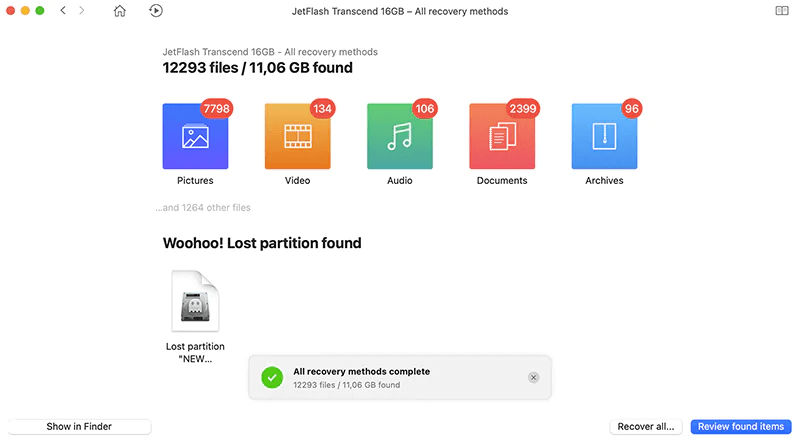
Совместимость: Mac OS X 10.11.6+
Поддерживает разделы: NTFS/NTFS5, EXT2/EXT3/EXT4, FAT16/FAT32/exFAT, APFS, HFS/HFS+
Давайте начнем наш список лучших бесплатных программ для создания разделов для Mac с представления Disk Drill. Это программное обеспечение хорошо известно тем, что с легкостью восстанавливает потерянные разделы. Наиболее привлекательной особенностью этой программы является ее современный и интуитивно понятный интерфейс, который делает программное обеспечение простым в использовании даже для новичков.
Более того, такие функции, как предварительный просмотр содержимого перед восстановлением разделов и процесс восстановления разделов одним щелчком мыши, делают Disk Drill лучшим программным обеспечением для работы с разделами Mac.
Кроме того, программа поддерживает практически все файловые системы и позволяет восстанавливать даже разделы RAW.
Скачать сейчас
Читайте также: Лучшее бесплатное программное обеспечение для восстановления разделов для Windows
2. GParted
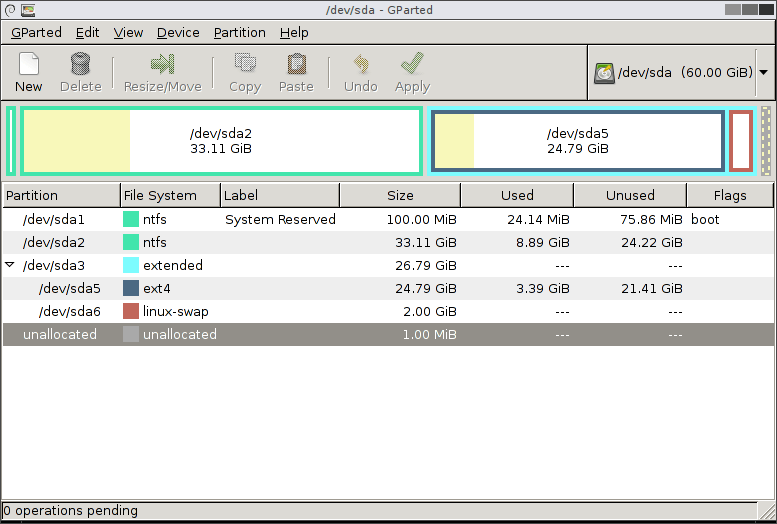
Совместимость: Mac OS X
Поддерживает разделы: UDF, XFS, NTFS, HFS/HFS+, REISERFS, BTRFS, FAT16/32, EXT2/3/4 и другие
Далее у нас есть GParted в этом списке, посвященном лучшему бесплатному диспетчеру разделов для Mac. Это программное обеспечение с открытым исходным кодом, которое вы можете использовать на любом устройстве Mac, загрузившись с носителя с GParted Live.
Это программное обеспечение больше всего привлекло нас своей обширной поддержкой файловой системы. Он поддерживает множество файловых систем. Однако он накладывает ограничения на изменение размера, создание и восстановление некоторых файловых систем.
Говоря о захватывающих функциях GParted, он позволяет легко помечать, создавать, проверять и удалять разделы, новый UUID, изменять размер / перемещать разделы и восстанавливать поврежденные разделы.
Скачать сейчас
3. Диспетчер жестких дисков Paragon
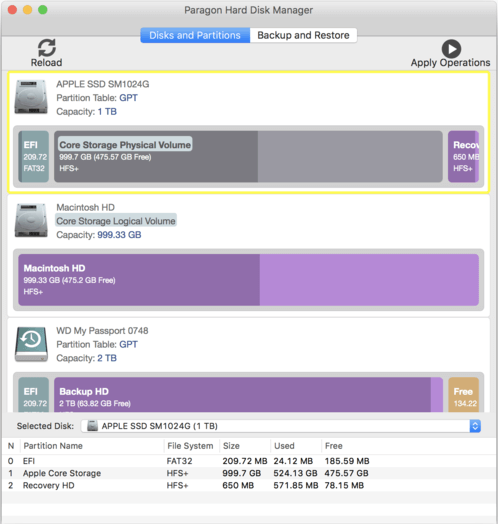
Совместимость: macOS 10.12 Sierra и выше
Поддерживает разделы: exFAT, APFS, FAT, HFS+, ext2/3/4 и NTFS
Paragon Hard Disk Manager может стать отличным выбором для всех, кому нужно лучшее программное обеспечение для создания разделов для Mac с возможностями защиты данных. Это программное обеспечение позволяет восстанавливать целые разделы несколькими простыми щелчками мыши, защищать данные с помощью регулярных резервных копий и безопасно удалять данные, чтобы сделать восстановление удаленных файлов невозможным.
Кроме того, это очень универсальное программное обеспечение с такими опциями, как изменение размера тома Boot Camp и клонирование диска. Однако единственное, что может вас беспокоить, это то, что программное обеспечение доступно бесплатно только в течение десяти дней. По истечении срока действия бесплатной пробной версии вам необходимо купить полную версию, если вы хотите продолжить использование программы.
Скачать сейчас
Читайте также: Лучшие бесплатные приложения Mac Cleaner для очистки и оптимизации вашего Mac
4. Звездный менеджер разделов
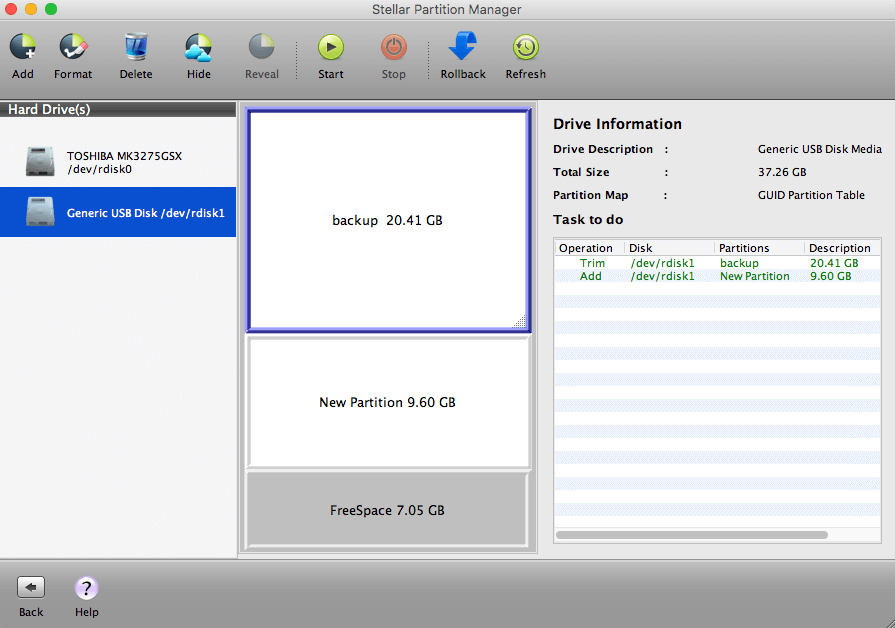
Совместимость: от macOS 10.12 Sierra до macOS X 10.6 Snow Leopard
Поддерживаемые разделы: NTFS, FAT и HFS+
Давайте взглянем на Stellar Partition Manager. Это один из самых известных и лучших менеджеров разделов для Mac по разным причинам. Например, вы можете использовать это программное обеспечение не только для изменения размера, форматирования и создания разделов, но и для их скрытия.
Кроме того, такие функции, как изменение размера раздела Boot Camp, создание загрузочного носителя и поддержка всех типов дисков (внутренних, внешних и твердотельных), делают его достойным внимания программным обеспечением. А что касается простоты использования, он может похвастаться интерфейсом, с которым без труда смогут работать даже новички.
Скачать сейчас
5. ТомВоркс
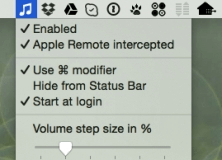
Совместимость: macOS 10.13 и выше
Поддерживаемые разделы: Поддерживает множество разделов
Далее в этом списке идет VolumeWorks. Это одно из лучших программ для создания разделов для Mac с множеством полезных функций, таких как создание разделов. перестроение таблиц, добавление новых томов, скрытие существующих разделов, изменение размера разделов и многое другое.
Кроме того, VolumeWorks является одним из наших любимых бесплатных программ для создания разделов для Mac по таким причинам, как удобная панель инструментов, частые обновления программного обеспечения и оперативная поддержка клиентов.
Скачать сейчас
Читайте также: Лучший деинсталлятор для Mac для полного удаления ненужных приложений
6. Разделенная магия

Совместимость: macOS X 10.6 или выше
Поддерживаемые разделы: reiserfs, ext2, NTFS, ext3, fat32, ext4, fat16
Давайте теперь познакомим вас с Parted Magic. Это лучший менеджер разделов для Mac для эффективного управления разделами без потери данных.
Это программное обеспечение, известное во всем мире благодаря спасению файлов из систем, страдающих от ошибок диска, может похвастаться такими полезными функциями, как клонирование диска.
Кроме того, он выделяет значительный объем пространства для томов или увеличивает раздел жесткого диска Mac, чтобы вы могли хранить и управлять личными и профессиональными файлами.
Скачать сейчас
7. iPartition для Mac
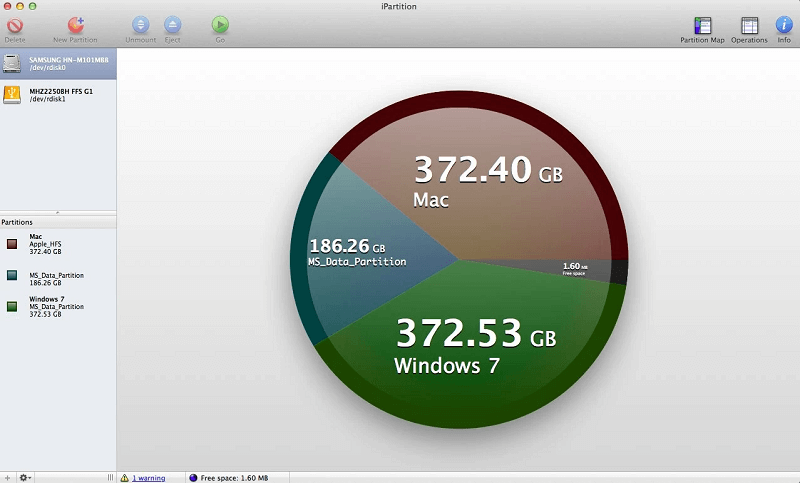
Совместимость: macOS 10.11.6 или выше
Поддерживаемые разделы: HFS, HFS+, FAT и NTFS
iPartition для Mac — наш последний выбор в списке лучших программ для создания разделов для Mac, которые вы можете попробовать бесплатно. С помощью этого программного обеспечения вы можете создавать, форматировать или удалять разделы всего за несколько кликов.
Кроме того, он поставляется с поддержкой таблиц разделов Apple и GUID и таблиц разделов ПК. Кроме того, он может похвастаться такими опциями, как преобразование обычного HFS+ в HFS+ с учетом регистра и наоборот. неразрушающее изменение размера раздела и восстановление диска (очень полезно, если во время разбиение).
Скачать сейчас
Читайте также: Лучшие приложения Startup Manager для Mac
8. Волшебный раздел Mac
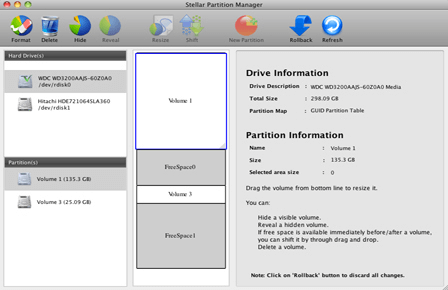
Совместимость: macOS X 10.6 или более поздние версии
Поддерживает разделы: Доступно множество вариантов разделов
Еще один лучший бесплатный менеджер разделов для Mac в нашем списке — Partition Magic Mac. Программное обеспечение с открытым исходным кодом можно использовать для создания, объединения и удаления разделов на ваших устройствах Mac. Простой в использовании графический интерфейс может стать отличным выбором как для профессионалов, так и для новичков. Просто введите имя, размер или другие характеристики, необходимые для создания раздела. Прежде чем раздел будет готов, вы можете просмотреть раздел через этот Partition Magic Mac. Кроме того, он позволяет восстанавливать удаленные разделы.
Создавайте разделы для внешних дисков, жестких дисков и т. д. размером до 80 ГБ. Более того, вы можете просто автоматизировать эту задачу разбиения. Это также позволяет пользователям преобразовывать один раздел в другой. Единственным недостатком является то, что процесс может занять много времени.
Скачать сейчас
Подводя итоги лучшего бесплатного программного обеспечения для создания разделов для Mac
В этой статье вашему вниманию представлены лучшие менеджеры разделов для Mac, которые вы можете использовать, чтобы освободить больше места на диске и без проблем управлять разделами. Вы можете просмотреть все вышеперечисленное программное обеспечение, а затем выбрать то, которое больше всего соответствует вашим требованиям.
Если вы считаете, что в приведенном выше списке отсутствует какое-либо лучшее программное обеспечение для создания разделов для Mac, вы можете оставить его в разделе комментариев. Мы постараемся рассмотреть и добавить его как можно скорее.
Кроме того, мы доступны для обсуждения в разделе комментариев, если у вас есть другие предложения или сомнения по поводу этой статьи.